Error The application is not responding adalah salah satu dari banyak masalah yang dihadapi pengguna saat menggunakan komputer Windows. Masalah ini cukup mengganggu karena itu akan menutup program/aplikasi tanpa peringatan yang dapat menyebabkan anda kehilangan pekerjaan yang belum disimpan dan hal-hal lain seperti itu. Selain itu, banyak pengguna Windows terlihat melaporkan masalah ini di platform seperti forum Microsoft dan lainnya.
Saat pengguna mengalami masalah ini, pengguna lebih sering memilih untuk menutup perangkat lunak dengan mengklik opsi End Process pada pesan error yang muncul. Namun, hal itu tidak pernah memperbaiki masalah dan hanya menyebabkan komputer anda hang. Jadi, anda harus menyadari banyak faktor yang dapat menyebabkan masalah ini pada komputer anda. Oleh karena itu, artikel ini akan menawarkan beberapa solusi untuk error The application is not responding di Windows 10 atau Windows 11 anda, serta beberapa informasi tambahan lainnya.
Penyebab Error The application is not responding
Ada beberapa kemungkinan penyebab pesan error ini muncul di komputer anda saat anda menggunakan software atau fitur bawaan seperti Task Manager. Biasanya, jika komputer anda tidak memiliki cukup memory untuk menjalankan program, aplikasi akan crash dan itu bisa menjadi penyebab aplikasi tidak merespons masalah di komputer Windows anda.
Beberapa pengguna mungkin belum mengupdate Windows mereka baru-baru ini, yang berarti komputer mungkin memiliki bug atau masalah lain. Ini bisa menjadi penyebab beberapa program crash di komputer Windows anda. Selain itu, malware dikenal luas sebagai penyebab masalah seperti ini. Setelah memperbaiki masalah dengan salah satu perbaikan yang akan saya bahas di bagian berikut dari artikel ini, anda harus memperhatikan penyebab ini agar tidak terjadi lagi di PC anda. Penyebab lainnya tercantum di bawah ini.
- Masalah Malware.
- Memory tidak cukup.
- Driver yang out of date
- Bug pada program.
Memperbaiki Error The application is not responding
Saya telah mengumpulkan sejumlah solusi untuk mengatasi error The application is not responding di Windows 10 atau Windows 11.
1. Restart Komputer Anda
Jika anda telah menggunakan komputer selama berjam-jam, maka dengan merestart komputer akan membantu mengosongkan memory serta memulai ulang service-nya. Oleh karena itu, komputer anda akan beroperasi lebih efektif sebagai hasilnya dan masalah yang anda alami akan teratasi. Namun, jika pendekatan ini tidak berhasil, coba solusi yang berikutnya.
2. Update Windows Serta Programnya
Error The application is not responding terkadang dapat dipicu oleh bug komputer Windows. Update Windows, sebagian besar digunakan untuk memperbaiki bug. Penting juga untuk dipahami bahwa driver yang out of date atau update yang hilang terkadang dapat menyebabkan masalah performa/kinerja. Untungnya, Windows Update memungkinkan anda mengupdate driver secara otomatis. Jadi, disarankan agar anda selalu mengupdate Windows anda untuk menyingkirkan masalah ini.
Jika masalah ini disebabkan oleh Windows Update yang tertunda, pendekatan ini akan membantu memperbaikinya. Anda juga harus memeriksa secara manual apakah update tersedia untuk program yang menimbulkan masalah dan menginstallnya jika tersedia.
3. Jalankan Antivirus
Memiliki malware di komputer anda akan berdampak negatif pada performanya dalam segala hal yang dapat anda bayangkan. Jadi, jika anda mendapatkan pesan error ini, itu mungkin juga disebabkan oleh malware. Oleh karena itu, anda harus menjalankan scan malware menggunakan Windows Security atau software antivirus lainnya yang mungkin telah anda install di komputer anda. Atau anda dapat menggunakan menggunakan Windows Defender Offline Tool atau bootable AntiVirus Rescue Media gratis untuk menjalankan scan lengkap pada PC anda.
Jika anda menggunakan Windows Security, ikuti langkah-langkah dibawah ini untuk melakukan full scan pada system anda.
Di Windows 10:
- Luncurkan Settings Windows dengan menekan tombol Win + I dan kemudian pilih Update & Security di jendela Settings.
- Selanjutnya klik Windows Security di panel kiri dan di panel kanan klik Open Windows Security.
- Di jendela Windows Security, klik Virus & threat protection dan kemudian klik Scan Options di panel kanan.
- Selanjutnya pilih Full scan dan klik Scan now. Anda juga dapat melanjutkan scan dengan memilih Windows Defender Offline Scan dan jalankan.
Di Windows 11:
- Buka Settings Windows dengan menekan tombol Win + I.
- Di jendela Settings, klik Privacy & security di panel kiri dan klik Windows Security di panel kanan.
- Di halaman berikutnya di panel kanan, klik Open Windows Security.
- Di jendela Windows Security, klik Virus & threat protection dan kemudian klik Scan Options di panel kanan.
- Di halaman selanjutnya, pilih Full scan dan klik Scan now.
- Setelah selesai, anda juga dapat melanjutkannya dengan memilih Windows Defender Offline Scan dan klik Scan now.
4. Periksa Kesehatan Memory
Hal lain yang dapat anda lakukan untuk mengatasi error The application is not responding adalah dengan memeriksa kesehatan memory anda. Pendekatan ini akan membantu jika komputer anda mengalami kebocoran memory atau masalah memory lainnya untuk mengetahui apakah itu alasan terjadinya error yang anda hadapi.
5. Pecahkan Masalah dalam Clean Boot
Anda juga dapat melakukan Clean Boot di komputer Windows 10 atau Windows 11 anda untuk menentukan apa yang menyebabkan masalah. Jika masalah tetap ada setelah pemecahan masalah Clean Boot, ini menunjukkan bahwa proses pihak ketiga adalah akar masalah dan anda mungkin perlu menjalankan pemecahan masalah di komputer anda. Selanjutnya, pemecahan masalah dalam keadaan Clean Boot melibatkan sejumlah langkah, dimana semuanya memerlukan restart komputer anda. Intinya, kegiatannya terdiri dari mematikan beberapa service dan memeriksa untuk melihat apakah masalah tetap ada. Ini hanya dilakukan untuk mengidentifikasi dan memperbaiki penyebab utama error.
6. Jalankan System Maintenance Troubleshooter
Jika setelah mencoba solusi lain, masalah masih terjadi, maka anda juga dapat mencoba menjalankan System Maintenance Troubleshooter di komputer Windows 10 atau Windows 11 anda. Untuk melakukannya, ikuti langkah-langkah dibawah ini.
- Tekan tombol Win + R, kemudian ketik control dan tekan Enter untuk membuka Control Panel.
- Di jendela Control Panel, ubah View by ke Small/Large icons dan pilih Troubleshooting.
- Di halaman berikutlnya, klik System and Security.
- Setelah itu, klik System Maintenance. Ini akan meluncurkan troubleshooter.
- Ketika System Maintenance Troubleshooter muncul, klik Advanced dan beri ceklist pada opsi Apply repairs automatically.
- Jika anda melihat opsi Run as administrator, klik opsi tersebut.
- Kemudian klik Next untuk memulai menjalankan troubleshooter.
- Tunggu hingga troubleshooter menyelesaikan proses pemecahan masalah.
7. Tingkatkan RAM
Jika error The application is not responding masih terus terjadi di komputer Windows 10 atau Windows 11 anda, maka solusi terakhir adalah anda perlu meningkatkan RAM. Ini pasti akan membantu anda.
Anda juga dapat mendoba mengoptimalkan performa komputer anda dan membersihkan ruang disk pada system anda untuk menghilangkan error ini.
Perhatikan bahwa ketika sebuah program menjadi benar-benar tidak responsif di komputer anda, maka anda harus mencoba untuk memaksa keluar dari program tersebut. Anda dapat membuka Task Manager menggunakan tombol Ctrl + Alt + Delete atau Ctrl Shift + Esc, kemudian klik kanan pada program tersebut dan pilih End task.
Semoga membantu anda! Anda kemudian dapat membaca artikel saya lainnya tentang 7 cara membuat Windows 10/11 berjalan lebih cepat atau cara mengatur dan menggunakan Ram Drive di Windows 10/11.
Sekian tutorial kali ini. Semoga bermanfaat dan membantu anda dalam memperbaiki error The application is not responding di Windows 10 atau Windows 11 anda. Jangan lupa tinggalkan komentar anda dibawah ini untuk berbagi pemikiran serta pengalaman anda dalam mengikuti tutorial ini. Terimakasih dan GBU. BERSATU LAWAN COVID-19!!
source https://mastertipsorialindo.blogspot.com/2022/07/memperbaiki-error-application-is-not.html



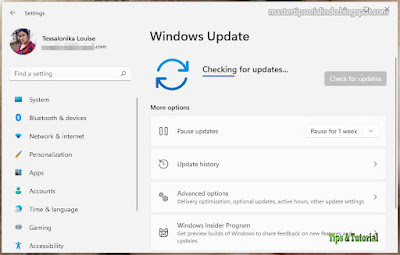




0 komentar: